
Lub thawv ntawv xov xwm (BO) muaj cov ntawv luam tawm tshiab lossis txiav cov ntaub ntawv. Yog tias cov ntaub ntawv no tseem ceeb hauv ntim, ces qhov no tuaj yeem ua rau kom braking ntawm lub system. Ntxiv rau, tus neeg siv tau tuaj yeem luam cov lej zais lossis lwm cov ntaub ntawv rhiab. Yog tias cov ntaub ntawv no tsis raug muab tshem tawm hauv BO, ces nws yuav dhau los ua kom muaj lwm tus siv. Hauv qhov no, koj yuav tsum tshem daim ntawv txiav tawm. Cia peb pom yuav ua li cas qhov no tuaj yeem ua tiav ntawm cov khoos phis tawj qhov rai 7.
Saib ntxiv mus: Yuav ua li cas pom cov ntawv los teev cia rau hauv Windows 7
Kev tu cev
Ntawm chav kawm, qhov yooj yim tshaj plaws los tshem tawm cov ntawv los teev cia yog pib kho lub computer. Tom qab rov qab pib dua, tag nrho cov ntaub ntawv nyob rau hauv tsis yog erased. Tab sis qhov kev xaiv no tsis yooj yim heev, vim nws yuam koj cuam tshuam kev ua haujlwm thiab siv sijhawm reboot. Muaj ntau txoj hauv kev yooj yim dua, uas, ntxiv mus, tuaj yeem ua tau thaum uas tig mus nrog kev ua haujlwm hauv ntau daim ntawv thov yam tsis muaj qhov xav tau tawm ntawm lawv. Txhua txoj kev no tuaj yeem faib ua ob pawg: siv cov kev pabcuam thib peb thiab siv cov khoom siv Windows 7 nkaus xwb. Cia peb ua tib zoo saib txhua txoj kev xaiv cais.
Txoj Kev 1: CCleaner
CCleaner PC kev tu lub tsev tuaj yeem ua tiav zoo nrog cov haujlwm ua haujlwm hauv tsab xov xwm no. Daim ntawv thov no muaj ntau yam cuab yeej rau kev ua kom tiav qhov system, ib qho tsuas yog tsim los ntxuav cov ntawv los teev cia.
- Qhib CCleaner. Hauv seem "Tu" mus rau hauv lub tab "Windows"Cov. Daim ntawv teev npe muaj cov khoom uas yuav raug tshem tawm. Hauv pawg "System" nrhiav lub npe Ntawv Los Teev Cia thiab nco ntsoov tias ib daim paib tau teeb nyob rau ntawm nws. Yog tias tsis muaj lub chij zoo li no, tso. Txog cov tseem tshuav, sau ntawv rau ntawm koj lub siab nyiam. Yog tias koj xav tshem tsuas yog daim ntawv txiav tawm, tom qab ntawd txhua lwm daim tshev yuav tsum tsis txhob khij, tab sis yog tias koj xav ntxuav lwm cov ntsiab lus ib yam nkaus, tom qab ntawd lawv cov npe cim yuav tsum muaj sab laug lossis teeb tsa. Tom qab cov ntsiab lus tsim nyog tau cim, los txiav txim siab qhov chaw tso tawm, nias "Tshawb xyuas".
- Cov txheej txheem kev tshuaj ntsuam ntawm cov ntaub ntawv tshem tawm pib.
- Tom qab nws ua tiav, daim ntawv teev cov khoom raug tshem tawm yuav tau qhib, thiab tseem tshuav nqi rau txhua qhov chaw dawb rau lawv. Txhawm rau pib ntxuav, nias "Tu".
- Tom qab ntawd, lub qhov rai yuav qhib kev ceeb toom rau koj tias cov ntawv xaiv yuav raug tshem tawm ntawm koj lub khoos phis tawm. Kom paub meej tias, nyem "OK".
- Txoj kab ke ua haujlwm huv los ntawm cov khoom tau txheeb pom yav dhau los.
- Tom qab ua kom huv, tag nrho cov nyiaj ntawm qhov chaw disk yuav nthuav tawm, ntxiv rau tus nqi tso tawm los ntawm txhua lub caij. Yog tias koj qhib qhov kev xaiv Ntawv Los Teev Cia rau hauv tus naj npawb ntawm cov khoom yuav raug muab ntxuav kom huv, tom qab ntawd nws kuj tseem yuav muab pov tseg ntawm cov ntaub ntawv.






Hom qauv no tau zoo vim tias CCleaner tseem tsis tau muaj kev qhia tshwj xeeb, thiab yog li ntawd ntsia los ntawm ntau tus neeg siv. Yog li ntawd, tshwj xeeb tshaj yog rau cov haujlwm no, koj tsis tas yuav rub lub software ntxiv. Tsis tas li ntawd, tib lub sijhawm zoo li tshem daim ntawv txiav tawm, koj tuaj yeem tshem lwm cov khoom siv ntawm lub kaw lus.
Zaj lus qhia: Tu koj lub khoos phis tawm ntawm qua ntxi yog siv CCleaner
Txoj Kev 2: Cov Xov Xwm Rau Clipboard Dawb Saib
Tom ntej no Free Clipboard Viewer thov, tsis zoo li yav dhau los dhau los, tsuas yog tshwj xeeb tshwj xeeb hauv kev siv los ua daim duab los teev cia. Daim ntawv thov no tso cai tsis tsuas mus saib nws cov ntsiab lus, tab sis kuj ntxuav nws yog tias tsim nyog.
Rub tawm lub thawv rau ntawv saib dawb
- Cov Xov Xwm Kab Yeeb Dawb Dawb tsis tas yuav tsum teeb tsa. Yog li ntawd, nws txaus mus rub tawm ntawm nws thiab khiav cov ntaub ntawv ua tiav FreeClipViewer.exe. Daim ntawv thov interface qhib. Hauv nws nruab nrab, tus txheem ntawm tsis yog tam sim no. Txhawm rau ntxuav nws, tsuas yog nias lub pob nyem Rho tawm ntawm vaj huam sib luag.

Yog tias koj xav siv cov ntawv qhia ua zaub mov, koj tuaj yeem siv cov kev qhia tshwm sim los ntawm cov khoom Kho kom raug thiab Rho tawm.
- Ib qho ntawm ob qhov kev nqis tes no yuav ua rau kev huv huv ntawm BO. Hauv qhov no, qhov program program yuav ua khoob khoob.


Txoj Kev 3: ClipTTL
Qhov program ClipTTL tom ntej no muaj qhov tshwj xeeb txawm nqaim dua. Nws yog tsuas yog rau kev tu BO. Ntxiv mus, daim ntawv thov ua txoj haujlwm no tom qab ib lub sijhawm.
Tso Zaj ClipTTL
- Daim ntawv thov no kuj tsis tas yuav nruab. Cia li pib lub downloaded ClipTTL.exe cov ntaub ntawv.
- Tom qab ntawd, qhov kev pab cuam pib thiab khiav hauv lub keeb kwm yav dhau. Nws ua haujlwm tas li nyob rau hauv lub tais thiab xws li tsis muaj lub plhaub. Qhov kev zov me nyuam ua kom huv rau daim ntawv los teev cia txhua 20 vib nas this. Yog lawm, qhov kev xaiv no tsis haum rau txhua tus neeg siv, vim tias ntau tus neeg xav tau cov ntaub ntawv yuav tsum khaws cia hauv BO rau lub sijhawm ntev dua. Txawm li cas los xij, txhawm rau daws qee yam teeb meem, qhov nqi hluav taws xob no haum zoo li tsis muaj lwm yam.
Yog hais tias rau ib tug neeg 20 vib nas this ntev dhau lawm thiab nws xav ntxuav tam sim ntawd, ces nyem nws (RMB) rau ntawm ClipTTL tais icon. Los ntawm daim ntawv teev cia-xaiv, xaiv "Tam sim no ntshiab".
- Txhawm rau tshem tawm daim ntawv thov thiab kev tu ncua kev tu ncua ntawm BOs, nyem rau ntawm nws lub cim hauv lub tais RMB thiab xaiv "Tawm"Cov. ClipTTL yuav ua tiav.



Txoj Kev 4: Hloov Cov Ntsiab Lus
Tam sim no peb tig mus rau cov hau kev ntawm kev tu tsev BO siv peb tus kheej txoj kev siv lub system tsis muaj feem cuam nrog software thib peb. Qhov kev xaiv yooj yim kom rho tawm cov ntaub ntawv los ntawm cov ntawv teev cia yog tsuas hloov nws nrog lwm tus. Qhov tseeb, BO tsuas yog khaws cov ntaub ntawv dhau los theej. Lwm zaus koj luam tawm, cov ntaub ntawv dhau los yog raug tshem tawm thiab hloov nrog cov ntaub ntawv tshiab. Yog li, yog ib lub BO muaj cov ntaub ntawv ntawm ntau megabytes, tom qab ntawd txhawm rau rho tawm nws thiab hloov nws nrog cov ntaub ntawv tsawg dua, nws txaus los ua daim ntawv theej tshiab. Qhov txheej txheem no tuaj yeem ua tiav, piv txwv, hauv Notepad.
- Yog tias koj pom tias cov kab ke qeeb qeeb thiab koj paub tias cov ntaub ntawv tseem ceeb nyob hauv daim ntawv txiav tawm, pib sau Notepad thiab sau cov lus qhia, lo lus lossis lub cim. Qhov luv luv qhov hais tawm, qhov ntim tsawg dua ntawm BO yuav nyob hauv tsev tom qab luam. Thas xim rau cov khoom no thiab hom Ctrl + CCov. Koj tseem tuaj yeem nyem rau nws tom qab xaiv. RMB thiab xaiv Luam.
- Tom qab ntawd, cov ntaub ntawv los ntawm BO yuav muab lwv tawm thiab hloov nrog cov tshiab, uas ntau me dua hauv ntim.
Kev ua haujlwm zoo sib xws nrog kev luam ntawv tuaj yeem ua tau rau lwm qhov haujlwm uas tso cai rau nws ua tiav, thiab tsis yog nyob hauv Notepad. Hloov lwm yam, koj tuaj yeem hloov cov ntsiab lus tsuas yog nias lub pob PrScrCov. Qhov no siv sijhawm thaij (screenshot), uas tau muab tso rau hauv BO, yog li hloov cov khoom qub. Yog lawm, hauv cov ntaub ntawv no, cov duab screenshot tuav lub chaw loj dua ntawm cov ntawv tsis zoo dua li cov ntawv me, tab sis kev coj ntawm txoj kev no, koj tsis tas yuav tsum pib Notepad lossis lwm qhov haujlwm, tsuas yog nias ib tus yuam sij.

Txoj Kev 5: Kev Hais Kom Ua Kom Raug Siab
Tab sis cov txheej txheem tau hais los saum toj no tseem yog ib nrab-kev ntsuas, vim nws tsis ua kom meej lub thawv ntawv, tab sis tsuas yog hloov cov ntaub ntawv voluminous nrog cov ntaub ntawv ntawm qhov sib txawv me me. Puas muaj qhov kev xaiv los ntxuav tag BO nrog cov cuab yeej tsim muaj nyob rau hauv? Yog, muaj qhov kev xaiv zoo li no. Nws yog ua tiav los ntawm kev nkag mus hauv ib qho kev hais tawm hauv Kab hais kom ua.
- Mus qhib Kab hais kom ua nyem Pib thiab xaiv "Txhua programmes".
- Mus rau nplaub tshev "Txuj".
- Nrhiav lub npe rau ntawd Kab hais kom uaCov. Nyem rau nws RMBCov. Xaiv "Khiav raws li tus tswj hwm".
- Sib cuam tshuam Kab hais kom ua taws teeb. Ntaus cov nram qab no:
ncha tawm | clipXov Xwm Sau.
- BO yog tshem meej ntawm tag nrho cov ntaub ntawv.



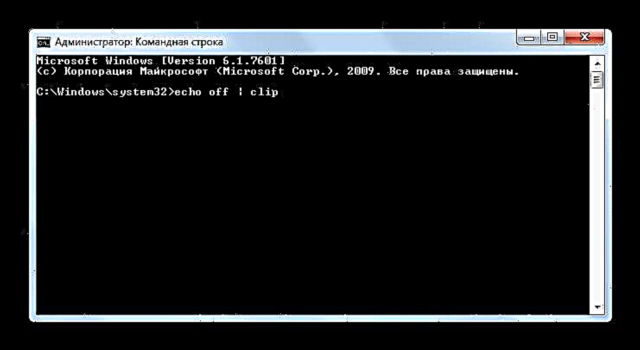

Zaj lus qhia: Ua kom cov lus txib hais kom sai nyob rau hauv Windows 7
Txoj Kev 6: Khiav Tuam
Qhov teeb meem ntawm kev tu lub BO yuav pab tau los ntawm kev qhia ntawm lo lus txib hauv lub qhov rais KhiavCov. Pab pawg muab kev ua kom pib Kab hais kom ua nrog rau qhov npaj txhij-hais kom ua qhia. Yog li ncaj qha rau hauv Kab hais kom ua tus neeg siv tsis tas yuav tsum sau dab tsi.
- Txhawm rau ua kom muaj lub cuab yeej Khiav hu Yeej + rCov. Tsav lub ntsej muag mus rau thaj chaw:
cmd / c "ncha tawm | clip"Nyem "OK".
- BO yuav raug tshem tawm ntawm cov ntaub ntawv.

Txoj Kev 7: Tsim Ib qho Kev Sau Tseg
Nws tsis yooj yim rau txhua tus neeg siv yuav tsum nco ntsoov ntau cov lus txib rau siv los ntawm cov cuab yeej. Khiav lossis Kab hais kom uaCov. Tsis txhob hais qhov tseeb tias lawv tseem yuav tsum tau siv sijhawm sijhawm ntawm lawv cov tswv yim. Tab sis koj tuaj yeem siv sijhawm ib zaug los tsim ib qho kev txiav tawm ntawm lub desktop uas tso cov lus txib kom tshem tawm cov ntawv los teev cia, thiab tom qab ntawd rho tawm cov ntaub ntawv los ntawm BO nrog tsuas yog ob npaug nias ntawm lub icon.
- Nyem rau ntawm lub desktop RMBCov. Hauv cov npe uas tshwm sim, nyem Tsim thiab dhau ntawv mus rau hauv tsab ntawv sau Luv.
- Cuab tam qhib Tsim kev ShortcutCov. Hauv daim teb, sau cov paub:
cmd / c "ncha tawm | clip"Nyem "Tom ntej".
- Qhov rai qhib "Lub npe luv luv hu ua dab tsi?" nrog teb "Ntaus daim ntawv lo npe"Cov. Hauv daim teb no koj yuav tsum sau lub npe uas yooj yim rau koj, los ntawm qhov uas koj yuav txheeb xyuas lub luag haujlwm uas tau ua thaum koj nyem rau txoj kab ntawv luv. Piv txwv li, koj tuaj yeem hu nws zoo li no:
Tsis tshemNyem Ua li cas.
- Ib lub cim yuav tsim ntawm lub ntsej muag. Txhawm rau ntxuav lub BO, nyem ob npaug rau nws nrog sab laug nas khawm.




Koj tuaj yeem ntxuav BOs siv daim ntaub ntawv thib peb lossis siv cov cuab yeej kaw lus tshwj xeeb. Muaj tseeb, tom kawg rooj plaub, qhov teeb meem yuav daws tau los ntawm kev nkag mus hauv cov lus txib hauv Kab hais kom ua lossis nyob rau hauv lub qhov rai Khiav, uas yog qhov tsis yooj yim yog tias cov txheej txheem yuav tsum tau ua ntau zaus. Tab sis qhov xwm txheej no, koj tuaj yeem tsim ib qho kev qhia tawm uas, thaum nyem rau ntawm, nws yuav cia li pib qhib txoj xov uas raug cuam tshuam tu.












